有些时候我们需要通过wps进行计算一些非常重要的数据,那么就会使用到该软件中的excel表格工具,其中我们会在表格进行税率的计算,如果出现13%的税率的这种情况,该如何进行计算呢,很多办公人员每天可能都需要使用到该办公软件进行数据统计、整理和计算,进行计算税率可能对于一个财务来说,是非常熟悉但是也是很重要的操作,在进行计算税率的过程中,要知道税率总额、税率以及不含税率等数值即可,下方是关于如何使用WPS Excel计算13%税率的总额的具体操作方法,如果你需要的情况下可以看看方法教程,希望对大家有所帮助。

1.在表格中输入含税金额、不含税金额、税率以及税额等,然后在税率的单元格中输入【13%】。

2.接着,在含税金额后面的单元格中输入自己需要进行计算的含税金额。

3.在不含税金额后面的单元格中输入【=B1/(1+B3)】,这里表示的是,不含税金额占总含税金额的13%。

4.接着,按下回车键,我们即可计算出当前不含税金额,你可以进入到设置单元格格式的窗口中,将数值小数点保留2位数。

5.紧接着再来计算税额,这里直接通过计算出来的不含税金额和税率进行相乘,即可得到最后的税额,如图所示。

以上就是关于如何使用WPS Excel计算13%的税额的具体操作方法,当你想要将已经得出的13%的税率来就计算税额的话,那么就可以直接通过以上的方法教程进行简单的操作一下就好了,操作起来十分的简单,感兴趣的话可以试试。
 怎么用洗衣机拍照?洗衣机
怎么用洗衣机拍照?洗衣机 联发科发布天玑8000系列:
联发科发布天玑8000系列: 抖音牙膏里的世界拍摄方
抖音牙膏里的世界拍摄方![KB4023057 [手册下载]所有W](http://www.tagxp.com/uploads/allimg/c211105/1636113F395520-1IR.jpg) KB4023057 [手册下载]所有W
KB4023057 [手册下载]所有W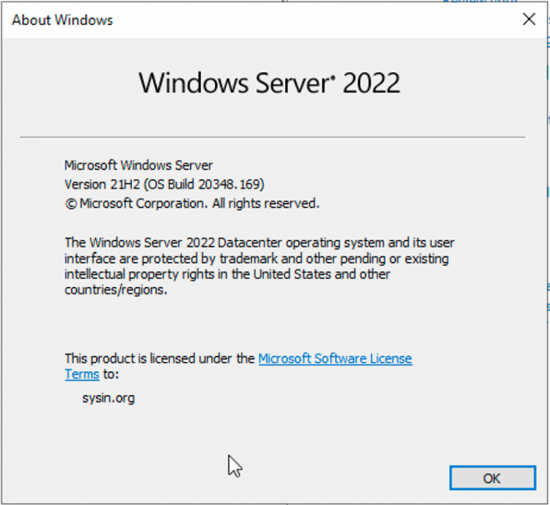 Windows Server 2022 提供 10 年
Windows Server 2022 提供 10 年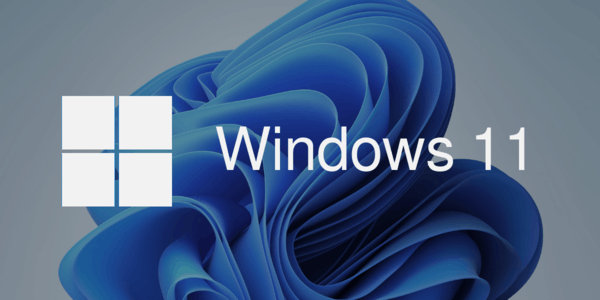 Windows11是否支持32位应用程
Windows11是否支持32位应用程 云闪付可以交社保吗?云闪
云闪付可以交社保吗?云闪 Windows 10:漏洞允许破坏
Windows 10:漏洞允许破坏 仙剑奇侠传7燃磷怎么打
仙剑奇侠传7燃磷怎么打 航海王燃烧意志击败莫奈
航海王燃烧意志击败莫奈 冒险公社罗盘怎么看
冒险公社罗盘怎么看 AMDRadeonVII显卡性能评测
AMDRadeonVII显卡性能评测 七彩虹推出两款Z690主板,
七彩虹推出两款Z690主板,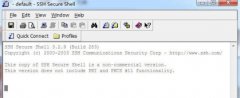 linux查看磁盘空间命令教程
linux查看磁盘空间命令教程 数码打印机价格
数码打印机价格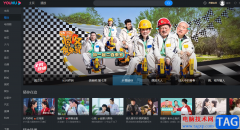 优酷设置精简模式的教程
优酷设置精简模式的教程 腾讯会议开会时怎么修改
腾讯会议开会时怎么修改 WPS Excel调整图片透明度的
WPS Excel调整图片透明度的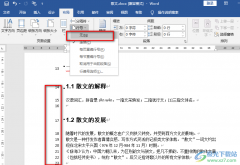 Word去除每行前的数字的方
Word去除每行前的数字的方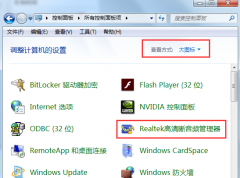 realtek高清晰音频管理器设
realtek高清晰音频管理器设 华硕电脑重装win10系统教程
华硕电脑重装win10系统教程 小米路由器mini超小白级联
小米路由器mini超小白级联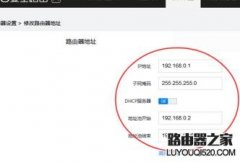 360路由器怎么设置无线中
360路由器怎么设置无线中
wps软件是许多用户很喜欢的一款办公软件,给用户带来了许多的好处,在使用这款办公软件上,可以体验到强大功能带来的便利,能够让用户简单轻松的完成编辑工作,进一步提升了用户的编辑...
144685 次阅读

wps软件的出现,可以满足众多用户日常办公的各种需求,为用户带来了不错的使用体验,当用户在使用这款办公软件时,可以发现其中的功能是很强大的,能够帮助自己简单轻松的完成编辑任务...
203213 次阅读
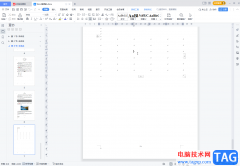
在日常办公时很多小伙伴都会需要使用到WPS这款软件,在WPS中我们可以同时编辑和处理Word文档,Excel表格和PowerPoint演示文稿,非常地方便实用。有时候我们还会在WPS文档中插入表格,这样就可...
180838 次阅读

越来越多的用户开始使用wps软件,这款办公软件给用户带来了许多的帮助,并且能够满足用户编辑文件类型的需求,给用户带来了各种各样的便利,因此wps软件成为了用户的首选办公软件,当用...
120534 次阅读

在wps软件中用户可以体验到强大功能带来的好处,不仅帮助用户解决了遇到的编辑问题,还可以提升用户的编辑效率,因此wps软件深受用户的喜爱,也成为了电脑上的必备办公软件,当用户在...
131638 次阅读

PPT文件是我们长期都在使用的一个文件形式,对于一些需要培训、演讲以及要进行总结的内容,都会通过WPS进行操作,很多小伙伴会编辑很多张PPT内容,会想要将其中制作的多张幻灯片转换为图...
24978 次阅读

很多小伙伴在选择文字文档的编辑软件时,都会将WPS作为首选,因为WPS中的功能十分的丰富,并且操作简单,在WPS中,我们可以使用工具对文档中的文字或是段落进行调整,当我们想要快速将多...
94407 次阅读

大家在使用WPSExcel表格编辑工具进行数据的处理的时候,可能遇到过这样的情况,当你在某一个单元格中编辑了很长的数据内容的时候,发现该数据内容多余的多余的部分就会超出单元格,很多...
139912 次阅读
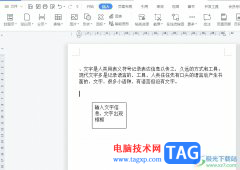
相信大家对wps软件都是很熟悉的,这款办公软件为用户提供了多种文件的编辑权利,让用户可以简单轻松的完成编辑工作,为用户带来了不错的使用体验,因此wps软件吸引了不少的用户前来下载...
32625 次阅读
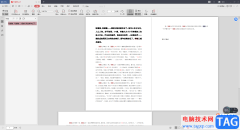
很多时候我们需要在WPS中进行PDF文档的编辑和修改,同时我们还可能在文档中将自己想要的文字内容进行快速查找的情况,但是很多小伙伴并不知道在WPSPDF文档编辑页面中有查找功能,于是当自...
98717 次阅读

wps软件相信是许多用户很喜欢的一款办公软件,给用户带来了许多的帮助和好处,让用户提升了自己的编辑效率,当用户在wps软件中编辑表格文件时,可以按照自己的需求来在页面上添加上各种...
136958 次阅读

wps软件是许多用户很喜欢的一款办公软件,给用户带来了许多的好处,让用户可以选择自己需要编辑的文件类型,当用户在wps软件中编辑文档文件时,可以对文档格式进行简单的设置,可以设置...
144719 次阅读

作为一款热门的办公软件之一,wps软件受到了许多用户的喜欢,为用户带来了许多的便利,这是因为wps软件可以让用户编辑各种各样的文件,很好的满足了用户的需求,当用户在wps软件中编辑演...
142396 次阅读

电脑版WPS是很多小伙伴都在使用的一款办公软件,在其中可以同时满足我们编辑Word文档,Excel表格和PowerPoint演示文稿的需求,非常地方便。如果哦我们希望在电脑版WPS文档中更换背景底色,小...
280548 次阅读
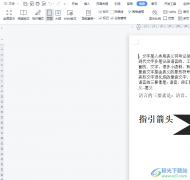
在wps软件中有着其它办公软件的支持,让用户可以感受到许多强大的功能,并且为用户提供了多种文件编辑类型,满足了用户的需求,当用户在wps软件中打开两个文件时,会发现两个文件是以标...
99870 次阅读